电脑画图工具在哪里 怎么打开电脑上的画图工具
更新时间:2022-08-29 10:24:46作者:huige
当我们要对电脑图片进行一些简单处理的话,就可以通过系统自带的画图工具来实现,可是有不少小伙伴并不知道电脑画图工具在哪里,其实并不难找到,可以在所有程序中打开,接下来给大家讲解一下打开电脑上的画图工具的详细方法吧。
具体步骤如下:
1、首先,打开电脑,在电脑桌面点击左下角windows图标,单击鼠标左键。
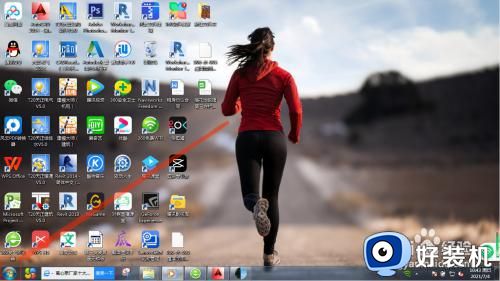
2、选择图标“所有程序”单击鼠标左键,

3、选择图标“附件”点击鼠标左键。
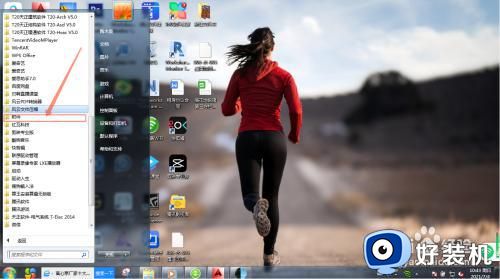
4、选择 图标“画图”双击鼠标左键。

5、这样画图工具程序窗口就出来了,可以开始画图啦。
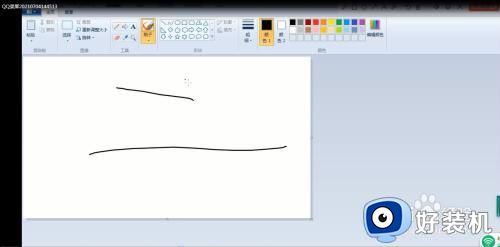
6、如果经常需要使用画图工具,可以单击鼠标右键点击图标“画图”,选择图标“锁定到任务栏”单击鼠标左键。
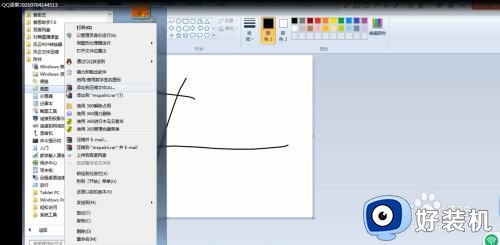
7、这样画图工具图标就会固定在电脑桌面屏幕下方的任务栏 ,如果需要使用鼠标左键双击画图工具图标即可。

通过上面的方法就可以打开电脑上的画图工具了,是不是很简单呢,有需要的小伙伴们可以学习上面的方法来打开就可以了。
电脑画图工具在哪里 怎么打开电脑上的画图工具相关教程
- windows画图在哪里打开 windows电脑怎么打开画图工具
- 画图工具在哪里找 windows画图工具怎么打开
- 控制面板找不到画图工具怎么办 控制面板里没有画图工具解决方法
- 电脑自带截图在哪里打开 电脑截图工具怎么打开
- windows画图怎么设置透明背景 windows画图如何设置透明画布
- 画图3d使用教程 3d画图怎么画
- windows画图怎么编辑文字 windows画图工具如何再次编辑文字
- 怎么用画图更改照片底色 画图工具更改照片背景颜色方法
- windows截屏图片保存在哪里 windows截图的保存路径介绍
- 电脑图片怎么缩小kb 电脑画图缩小照片kb方法
- 电脑无法播放mp4视频怎么办 电脑播放不了mp4格式视频如何解决
- 电脑文件如何彻底删除干净 电脑怎样彻底删除文件
- 电脑文件如何传到手机上面 怎么将电脑上的文件传到手机
- 电脑嗡嗡响声音很大怎么办 音箱电流声怎么消除嗡嗡声
- 电脑我的世界怎么下载?我的世界电脑版下载教程
- 电脑无法打开网页但是网络能用怎么回事 电脑有网但是打不开网页如何解决
电脑常见问题推荐
- 1 b660支持多少内存频率 b660主板支持内存频率多少
- 2 alt+tab不能直接切换怎么办 Alt+Tab不能正常切换窗口如何解决
- 3 vep格式用什么播放器 vep格式视频文件用什么软件打开
- 4 cad2022安装激活教程 cad2022如何安装并激活
- 5 电脑蓝屏无法正常启动怎么恢复?电脑蓝屏不能正常启动如何解决
- 6 nvidia geforce exerience出错怎么办 英伟达geforce experience错误代码如何解决
- 7 电脑为什么会自动安装一些垃圾软件 如何防止电脑自动安装流氓软件
- 8 creo3.0安装教程 creo3.0如何安装
- 9 cad左键选择不是矩形怎么办 CAD选择框不是矩形的解决方法
- 10 spooler服务自动关闭怎么办 Print Spooler服务总是自动停止如何处理
